Come mettere video lunghi su Instagram
Da quando sei iscritto a Instagram, pubblichi ogni giorno video sul social network, per raccontare le tue giornate. Tuttavia, ritieni che i parametri imposti dalla piattaforma per la pubblicazione dei filmati sia troppo limitante e, pertanto, ti piacerebbe sapere come pubblicare video di lunghezza maggiore, in modo da non porre freno alla tua creatività.
Come dici? Le cose stanno proprio così e, quindi, ti domandi come mettere video lunghi su Instagram? Non preoccuparti, sono qui per aiutarti. Nei prossimi capitoli, infatti, ti fornirò tutte le informazioni utili relative alle possibilità a tua disposizione per pubblicare video di maggiore durata su Instagram. Inoltre, conseguentemente, ti spiegherò, passo dopo passo, come caricarli in tutte le sezioni del social network in cui è possibile farlo, agendo da smartphone e tablet oltre che da computer.
Allora, si può sapere cosa stai aspettando? Mettiti seduto bello comodo e segui passo dopo passo le indicazioni che sto per fornirti: vedrai che, al termine di questa lettura, Instagram non avrà per te più segreti. Arrivati a questo punto, quindi, a me non resta altro da fare se non augurarti una buona lettura e, soprattutto, un buon divertimento!
Indice
Informazioni preliminari
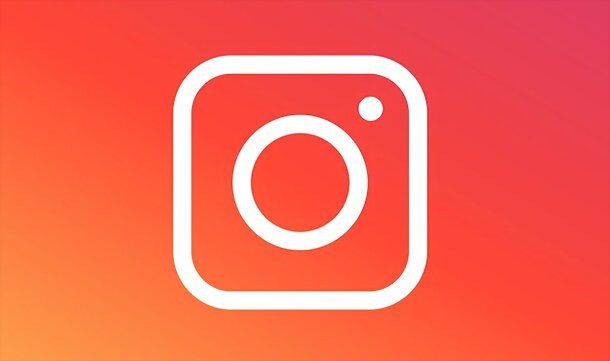
Prima di spiegarti come mettere video lunghi su Instagram, devo fornirti alcune informazioni preliminari utili a tal riguardo.
Innanzitutto, devi sapere che le storie possono avere una durata massima di 60 secondi ciascuna, mentre i reel possono durare massimo 90 secondi. Nel caso in cui il video che vuoi caricare su Instagram sia più lungo dei limiti imposti dal social network, l'unica cosa che puoi fare, come ti spiegherò nel dettaglio nei prossimi capitoli del tutorial, è tagliarlo attraverso strumenti di terze parti, in modo da caricare più storie o più reel dedicati al filmato in questione.
Sia le storie che i reel possono essere realizzati soltanto da smartphone, tramite l'app di Instagram per Android (scaricabile anche da store alternativi) e iOS. Non è possibile procedere dal sito Web ufficiale di Instagram o tramite la sua applicazione per Windows; tuttavia, come ti spiegherò a seguire, gli account Instagram aziendali connessi a una pagina Facebook possono realizzare entrambe le tipologie di contenuti impiegando gli strumenti nativi della piattaforma Meta Business Suite.
Come creare video lunghi su Instagram
Fatte le dovute premesse iniziali, segui le istruzioni che sto per fornirti nei prossimi capitoli e vedrai che riuscirai nell'intento di pubblicare il video di tuo interesse su Instagram nelle varie sezioni del social network.
Come mettere video lunghi su Instagram stories
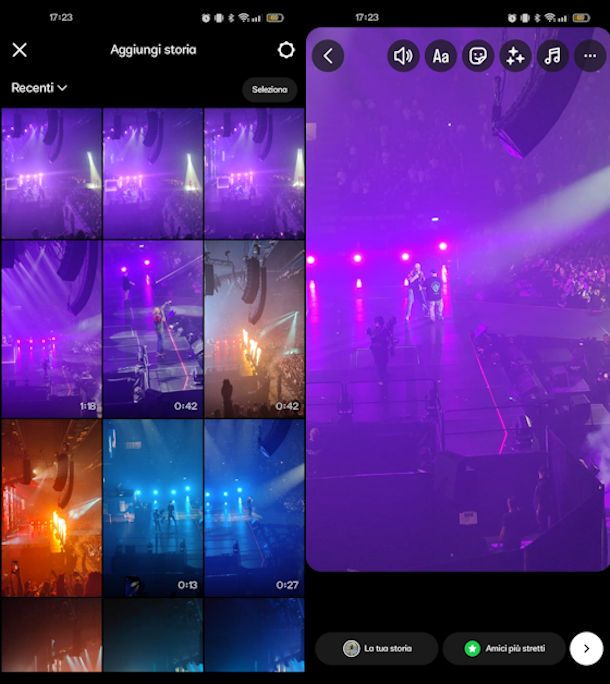
Per mettere video lunghi su storie Instagram non devi fare altro che caricare il video normalmente dell'editor delle storie di Instagram, tenendo però in considerazione che il social network supporta contenuti multimediali da massimo 60 secondi ciascuno.
Nel caso in cui il filmato che vuoi caricare presenti una durata maggiore, ti suggerisco di tagliarlo preventivamente impiegando una delle tante risorse per tagliare video, come per esempio le app multipiattaforma Adobe Premiere Rush (Android/iOS/iPadOS) o KineMaster (Android/i OS/iPadOS). Da computer, invece, puoi avvalerti di programmi multipiattaforma come Adobe Premiere Pro(Windows/macOS) o Lightworks (Windows/macOS): te ne ho parlato più nel dettaglio in questo mio tutorial dedicato ai programmi per l'editing video.
Pertanto, per iniziare, avvia l'app di Instagram, effettua l'accesso al tuo account, se necessario e premi sul pulsante (+) situato in basso. Dopodiché fai tap sulla voce Storia, pigia sull'icona galleria multimediale e fai tap sul video da importare, scegliendolo dalla memoria del tuo dispositivo.
Fatto ciò, dopo aver eventualmente personalizzato il filmato tramite gli appositi strumenti del social network, come per esempio quelli disponibili nella sezione degli adesivi (l'icona della faccina quadrata), che servono per aggiungere musica, hashtag, menzioni, luoghi e tanto altro ancora, fai tap sul pulsante La tua storia (o Amici più stretti), per pubblicare il video nelle storie di Instagram, ripetendo l'operazione, se necessario, per caricare la storia divisa in più parti.
Per quanto riguarda la possibilità di creare storie su Instagram da PC, tramite Meta Business Suite, accedi alla piattaforma e fai clic sul tasto Crea storia nella sezione Home.
A questo punto, premi il tasto Aggiungi foto/video, in modo da selezionare il filmato da caricare nelle storie di Instagram (ed eventualmente anche su Facebook, selezionando la pagina Facebook connessa all'account Instagram, tramite l'apposito segno di spunta) dalla memoria del tuo computer.
Fatto ciò, premi il tasto Modifica, se vuoi applicare alcune personalizzazioni di base al video, per esempio ritagliandolo tramite il tasto Taglia. A modifiche applicate, che devi confermare tramite il tasto Applica, premi il tasto Condividi, per pubblicare la storia su Instagram ed eventualmente anche su Facebook.
Se avevi preventivamente tagliato il video per adattarlo al formato delle storie del social network, ripeti l'operazione appena descritta, in modo da fare più storie su Instagram e caricare tutte le parti del video.
In caso di dubbi o problemi, fai riferimento al mio tutorial in cui ti spiego come fare una storia su Instagram.
Come mettere reel lunghi su Instagram
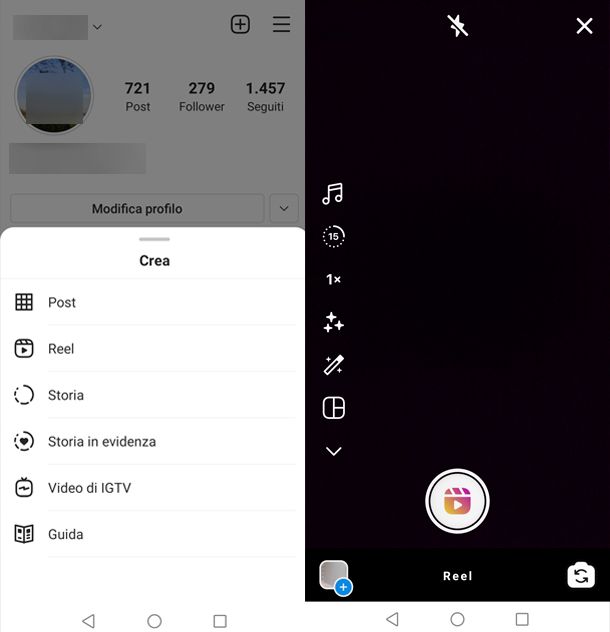
Se vuoi pubblicare un video da massimo 90 secondi puoi avvalerti della sezione Reel di Instagram fruibile tramite l'app del social network per smartphone e tablet o tramite la piattaforma Meta Business Suite.
Anche in questo caso, dato che non è possibile pubblicare sul social network video più lunghi, se il filmato che vuoi pubblicare nei reel presenta una durata superiore, ti suggerisco di tagliarlo preventivamente, tramite una delle app o dei programmi per l'editing video di cui ti ho parlato nel capitolo precedente.
Quindi, per iniziare, avvia dunque l'app di Instagram, effettua l'accesso al tuo account, se necessario, e premi sul pulsante (+); dopodiché fai tap sulla voce Reel, per aprire l'editor dedicato alla creazione di questi video.
Adesso, premi ripetutamente sul pulsante 15 situato sulla destra, per impostare la pubblicazione di un video di massimo 90 secondi. A questo punto, importa il video da pubblicare, scegliendolo dalla memoria del tuo dispositivo.
Fatto ciò, premi il tasto Modifica video se vuoi personalizzare la creazione del Reel aggiungendo della musica – fino a 20 tracce audio – (l'icona nota musicale) ed effetti (l'icona scintilla). Inoltre, selezionando il flusso video o audio nella timeline, puoi anche effettuare ulteriori modifiche aggiuntive, per esempio ritagliando il filmato o inserendo del testo, delle GIF, dei sottotitoli e degli adesivi in sovrimpressione, modificando il suono e aggiungendo il voiceover, giusto per fare qualche esempio.
Al termine delle modifiche, premi il tasto Avanti, scrivi una didascalia per il video da pubblicare (se hai intenzione di caricare più parti dello stesso filmato ti suggerisco di scrivere nella didascalia un'indicazione quale parte 1, parte 2 ecc.), dopo aver attivato alcune impostazioni avanzate, come per esempio la possibilità di far scaricare ad altri il tuo video (Consenti alle persone di scaricare i tuoi reel), premi sul pulsante Condividi, per pubblicarlo nella sezione Reel di Instagram, visibile sul tuo Profilo.
Ripeti, quindi, nell'eventualità l'operazione, per caricare anche le successive parti del filmato che avevi precedentemente tagliato.
Invece, se vuoi creare Reel su Instagram da PC, accedi alla piattaforma Meta Business Suite, e fai clic sul tasto Crea reel nella sezione Home.
Fatto ciò, premi il tasto Aggiungi video, e seleziona dalla memoria del tuo computer il filmato da caricare nei reel di Instagram (ed eventualmente anche in quelli di Facebook, selezionando, tramite l'apposito segno di spunta, la pagina Facebook connessa all'account Instagram).
Dopodiché, premi sulla scheda Modifica, per attuare alcune personalizzazioni di base al video, per esempio ritagliandolo tramite il tasto Ritaglia o aggiungendo della musica, tramite il tasto Audio.
Al termine delle modifiche, scrivi una didascalia di accompagnamento per il filmato (per esempio indica se il video è diviso in più parti) e poi premi il tasto Condividi, per pubblicare il Reel su Instagram ed eventualmente anche su Facebook.
Infine, se hai dovuto tagliare il video in più segmenti, ripeti l'operazione di caricamento appena descritta, in modo da assicurarti di pubblicare in sequenza tutte le parti del filmato.
In caso di dubbi o problemi oppure per maggiori informazioni al riguardo, leggi mio tutorial in cui ti spiego come funziona Instagram Reel.

Autore
Salvatore Aranzulla
Salvatore Aranzulla è il blogger e divulgatore informatico più letto in Italia. Noto per aver scoperto delle vulnerabilità nei siti di Google e Microsoft. Collabora con riviste di informatica e ha curato la rubrica tecnologica del quotidiano Il Messaggero. È il fondatore di Aranzulla.it, uno dei trenta siti più visitati d'Italia, nel quale risponde con semplicità a migliaia di dubbi di tipo informatico. Ha pubblicato per Mondadori e Mondadori Informatica.






